9 veidi, kā pievienot lietotni atpakaļ sākuma ekrānā iPhone un Android ierīcēs
Miscellanea / / April 06, 2023
Vai jūs nejauši dzēst lietotni no sava tālruņa sākuma ekrāna? Vai arī tas pazuda sākuma ekrānā? Neuztraucieties. Ja lietotne ir noņemta, bet nav izdzēsta, varat to viegli pievienot atpakaļ sākuma ekrānam savā iPhone un Android ierīcē.

Šajā ziņojumā minētie risinājumi darbosies gan trešās puses, gan iepriekš instalētām lietotnēm, piemēram, kamerai, ziņojumiem, pārlūkprogrammai, tālrunim, kontaktpersonām utt. Apskatīsim dažādas metodes, kā pievienot lietotnes atpakaļ sākuma ekrānam.
1. Meklējiet lietotni Mapēs
Ja jūsu iPhone vai Android tālrunī ir pazudusi lietotne, sāciet, apskatot mapes tālruņa sākuma ekrānā. Iespējams, esat nejauši pārvietojis lietotni uz mapi. Ja atrodat lietotni jebkurā mapē, vienkārši turiet to nospiestu un pēc tam velciet to uz sākuma ekrānu.
Padoms: Mapēm var būt arī vairāki ekrāni. Lai skatītu visas lietotnes, mapē velciet pa kreisi vai pa labi.
2. Pievienojiet lietotni no lietotņu bibliotēkas vai lietotņu atvilktnes
Gan Android, gan iPhone ierīcēs ir atsevišķs ekrāns, kurā atradīsit visas instalētās lietotnes. Tas ir pazīstams kā
Lietotņu bibliotēka iPhone tālrunī un Lietotņu atvilktne operētājsistēmā Android.Ja sākuma ekrānā nevarat atrast lietotni, skatiet lietotņu bibliotēku vai lietotņu atvilktni.
Atjaunojiet iPhone lietotni sākuma ekrānā no lietotņu bibliotēkas
1. darbība: Savā iPhone tālrunī vairākas reizes velciet pa kreisi, līdz sasniedzat sākuma ekrāna pēdējo lapu, kurā redzēsit lietotņu bibliotēku.
2. darbība: Lietotņu bibliotēkas ekrānā velciet uz leju, lai atvērtu meklēšanu.

3. darbība: Ievadiet trūkstošās lietotnes nosaukumu.

4. darbība: Kad tas tiek parādīts meklēšanas rezultātos, turiet to nospiestu un atlasiet “Pievienot mājas lapai”. Ja neredzat pogu Pievienot sākumlapai, neuztraucieties. Vienkārši turiet nospiestu lietotni un velciet to uz sākuma ekrānu.
Padoms: Uzziniet, kā izmantojiet lietotņu bibliotēku, lai pārvaldītu programmas iPhone tālrunī.
Atjaunojiet Android lietotni no lietotņu atvilktnes
1. darbība: velciet uz augšu sākuma ekrānā, lai atvērtu lietotņu atvilktni. Dažos Android tālruņos sākuma ekrānā būs jāpieskaras pogai Visas lietotnes.
2. darbība: atrodiet lietotni, kuru vēlaties atjaunot. Varat izmantot augšpusē esošo meklēšanu, lai ātri atrastu trūkstošo lietotni.

3. darbība: Kad atrodat lietotni, pieskarieties tai un turiet, un velciet to uz sākuma ekrānu.
3. Parādīt lapas slēpšanu (tikai iPhone)
iPhone tālrunī jūs varat pilnībā paslēpt sākuma ekrāna lapu. To darot, tiks paslēptas arī šajā lapā esošās lietotnes. Jūs to pareizi uzminējāt. Iespējams, esat nejauši paslēpis sākuma ekrāna lapu savā iPhone tālrunī.
Lai parādītu lapas slēpšanu, veiciet šīs darbības:
1. darbība: Pieskarieties jebkurai tukšai vietai iPhone sākuma ekrānā un turiet, līdz ikonas sāk vibrēt.
2. darbība: Pieskarieties lapas punktiem apakšā.
3. darbība: Pieskarieties atlases lodziņam zem tās lapas, kuru vēlaties parādīt sākuma ekrānā. Tieši tā. Dodieties atpakaļ, un lapa tiks parādīta sākuma ekrānā.


4. Iespējot lietotnes (Android)
Android tālruņos varat atspējot krājuma lietotnes, kuru dēļ tās pazūd no sākuma ekrāna un lietotņu atvilktnes. Tātad, ja nevarat atrast lietotni, iespējams, esat to atspējojis.
1. darbība: Dodieties uz Iestatījumi > Lietotnes.
2. darbība: Pieskarieties lietotnei, kuru vēlaties iespējot.


3. darbība: Nospiediet pogu Iespējot. Lietotne tiks parādīta lietotņu atvilktnē.

4. darbība: Lai atkal pievienotu lietotni, velciet to no lietotņu atvilktnes uz sākuma ekrānu.
Padoms: Zināt kā labojiet trūkstošās lietotņu ikonas Android tālruņos.
5. Satura ierobežojuma izslēgšana (iPhone)
Ja nevarat atrast lietotnes ikonu nedz lietotņu atvilktnē, nedz sava iPhone sākuma ekrānā, pastāv iespēja, ka esat iespējojis lietotnes satura ierobežojumus. Kad to darāt, lietotnes ikona pazūd no jūsu iPhone tālruņa.
Lai iespējotu lietotni iPhone tālrunī, dodieties uz Iestatījumi > Ekrāna laiks > Satura un konfidencialitātes ierobežojumi > Atļautās lietotnes. Izslēdziet slēdzi blakus lietotnei, kuras ikona netiek rādīta. Piemēram, ja jūsu iPhone tālrunī nav lietotnes Kamera, atspējojiet slēdzi blakus kamerai.


6. Rādīt lietojumprogrammas (Android)
Daudzi Android tālruņi, piemēram, Samsung Galaxy tālruņi, ļauj jums to darīt slēpt lietotnes tālrunī. Ja lietotnes ikona tālrunī netiek rādīta, mēģiniet to parādīt.
Uz parādīt lietojumprogrammu Samsung Galaxy tālrunī, dodieties uz Iestatījumi > Sākuma ekrāns > Paslēpt lietotnes sākuma un programmu ekrānā. Pieskarieties ikonai (-) Noņemt lietotnē zem sadaļas Paslēptās programmas, lai to parādītu. Nospiediet pogu Gatavs apakšā.
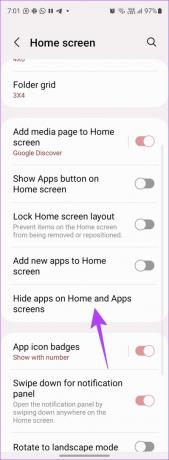

Ja viss sākuma ekrāns turpina pazust no jūsu iPhone, iespējams, esat saistījis sākuma ekrānus ar Fokusa profili. Būtībā varat iestatīt, lai dažas sākuma ekrāna lapas tiktu parādītas un citas pazustu, kad iespējojat noteiktu Focus profilu.
1. darbība: Dodieties uz Iestatījumi > Fokuss.
2. darbība: Pieskarieties katram fokusa profilam pa vienam.


3. darbība: Sadaļā Pielāgot ekrānus sākuma ekrāna priekšskatījumā pieskarieties Rediģēt.
4. darbība: Pieskarieties atlases lodziņam zem atlasītās sākuma ekrāna lapas, lai noņemtu atzīmi.


5. darbība: Tagad atkārtojiet darbības visiem Focus profiliem.
Tagad, aktivizējot Focus profilu, sākuma ekrāni netiks mainīti.
8. Atiestatīt sākuma ekrāna izkārtojumu (iPhone)
Ja joprojām nevarat atrast un pievienot lietotni, mēģiniet atiestatīt sākuma ekrāna izkārtojumu iPhone tālrunī. To darot, visas esošās Apple lietotnes tiks atjaunotas to sākotnējā atrašanās vietā un izdzēstas visas jūsu izveidotās mapes.
Atveriet sadaļu Iestatījumi > Vispārīgi > Pārsūtīt vai Atiestatīt > Atiestatīt > Atiestatīt sākuma ekrāna izkārtojumu.
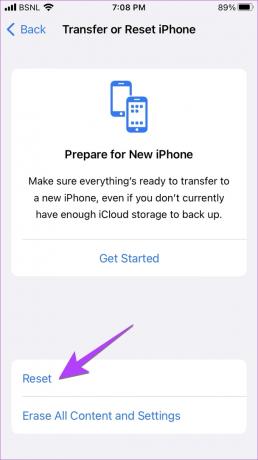
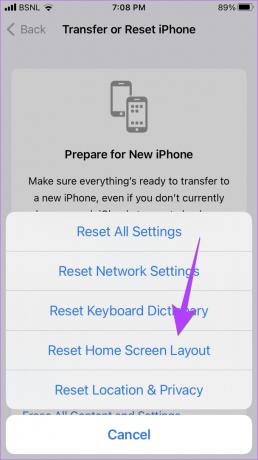
Pro padoms: Var arī mēģināt iPhone iestatījumu atiestatīšana un Android.
9. Pārinstalējiet un pievienojiet lietotni atpakaļ sākuma ekrānā
Visbeidzot, ja nekas nepalīdzēja, jums vajadzētu atkārtoti instalējiet lietotni. Lai to izdarītu, vispirms atinstalējiet lietotni un pēc tam vēlreiz instalējiet to no App Store (iPhone) un Google Play veikala (Android). Pēc lietotnes atkārtotas instalēšanas varat to viegli pievienot sākuma ekrānam.
Izveidojiet sākuma ekrāna saīsnes
Kad esat atgriezis lietotni tālruņa galvenajā ekrānā, uzziniet, kā to izdarīt pievienojiet vietnes saīsnes sākuma ekrānam iPhone tālrunī. Tāpat zināt, kā Android ierīcē izveidojiet pielāgotus sākuma ekrāna saīsnes.
Pēdējo reizi atjaunināts 2022. gada 2. novembrī
Iepriekš minētajā rakstā var būt ietvertas saistītās saites, kas palīdz atbalstīt Guiding Tech. Tomēr tas neietekmē mūsu redakcionālo integritāti. Saturs paliek objektīvs un autentisks.
VAI TU ZINĀJI
Produktivitātes lietotne Notion tika dibināta 2013. gadā.
Sarakstījis
Mehvis
Mehvišs pēc grāda ir datorinženieris. Viņas mīlestība pret Android un sīkrīkiem lika viņai izstrādāt pirmo Android lietotni Kašmirai. Pazīstama kā Dial Kashmir, par to viņa ieguva prestižo Nari Šakti balvu no Indijas prezidenta. Viņa ir rakstījusi par tehnoloģijām daudzus gadus, un viņas iecienītākās vertikāles ietver pamācības, skaidrojumus, padomus un ieteikumus operētājsistēmām Android, iOS/iPadOS, Windows un tīmekļa lietotnēm.



